اتصال غير مستقر إلى لاعب في Tunngle
كما تعلم Tunngle تم تصميمها بشكل أساسي للعب مع مستخدمين آخرين عبر الإنترنت. وهذا هو السبب في أنه أمر محبط للغاية عندما يفيد البرنامج فجأة أن هناك علاقة سيئة مع هذا اللاعب أو ذاك. هذه الحالة معقدة للغاية ، وينبغي التعامل معها بشكل فردي.
محتوى
جوهر المشكلة
قد يؤدي "الاتصال غير المستقر مع هذا المشغل" إلى منع اللعبة من البدء بالمشغل المحدد ، وإظهار عملية غير مستقرة للغاية ، كما يؤثر أيضًا على سرعة عرض الرسائل في الدردشة. هناك علامة صليب أحمر بالقرب من المستخدم في قائمة اللاعبين على خادم محدد تقوم بالإبلاغ عن هذه المشكلة.
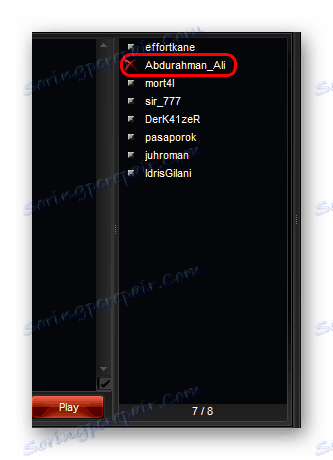
المشكلة الرئيسية هنا هي أن المشكلة تظهر دائما تقريبا من قبل كل من المستخدمين. لذلك ، من الصعب أن نفهم من هو موجود بالضبط. أكثر أو أقل ، يمكنك استخلاص استنتاجات ، إذا كنت تولي اهتماما لوضع اللاعبين الآخرين - الذين من اثنين من المستخدمين لديهم المزيد من الصلبان الحمراء في القائمة ، في الواقع ، على الأرجح ، والمشكلة.
كقاعدة ، يمكن أن يكون لظاهرة ثلاثة أسباب رئيسية ، ويتم حل كل منها بطريقته الخاصة.
السبب 1: إعدادات غير صحيحة
قد يكون أحد الأسباب الرئيسية لظهور رسالة حول اتصال غير مستقر تكوين عميل رديئة. يجب أن تتحقق من معلمات البرنامج لك وللمشغل الآخر الذي تم تشخيص اتصال خاطئ معه. كيفية تكوين Tunngle بشكل صحيح ، يمكنك أن تجد في المادة ذات الصلة.
الدرس: كيفية تكوين Tunngle
بعد إجراء جميع الإعدادات اللازمة ، أعد تشغيل الكمبيوتر (كلا اللاعبين) وتحقق من النتيجة. في كثير من الأحيان هذا يساعد ، ويمكنك البدء في اللعب.
السبب 2: مشاكل مع العميل
هذه المشكلة نادرة ، ولكن لا يمكن تجاهلها. قد تكون مشاكل الاتصال بسبب فشل عميل أحد المستخدمين.
عادة ، يحدث هذا لسببين - إما فشل Tunngle ، أو حدث تحديث العميل مع وجود أخطاء.
في كلتا الحالتين ، الحل واحد - تحتاج إلى إعادة تثبيت البرنامج.
- تحتاج أولاً إلى حذف العميل القديم. للقيام بذلك ، انتقل إلى "الإعدادات" في قسم "إزالة التثبيت وتغيير البرامج" . من الأفضل القيام بذلك من خلال "الكمبيوتر" .
- هنا تحتاج إلى العثور على البند مع Tunngle. يجب أن يتم تحديده ، ثم يظهر الزر "حذف" . يجب النقر فوقه. بعد ذلك ، سيكون عليك فقط اتباع تعليمات Uninstaller.
- الآن تحتاج إلى تنزيل أداة تثبيت جديدة لـ Tunngle.
- قبل البدء في التثبيت ، من المستحسن تعطيل جدار الحماية ومكافحة الفيروسات ، لأنها يمكن أن تمنع الوصول إلى بعض أنظمة الكمبيوتر وإعدادات الشبكة ، وكذلك تثبيت مكونات معينة من البرنامج.
- الآن كل ما عليك فعله هو تشغيل ملف الإعداد واتباع جميع التعليمات. من الأفضل تشغيل كمسؤول عن طريق النقر بزر الماوس الأيمن على الملف.
- بعد التثبيت ، يوصى بإعادة تشغيل الكمبيوتر ، ثم القيام بالإعدادات اللازمة. الرابط إلى المقالة ذات الصلة أعلاه.
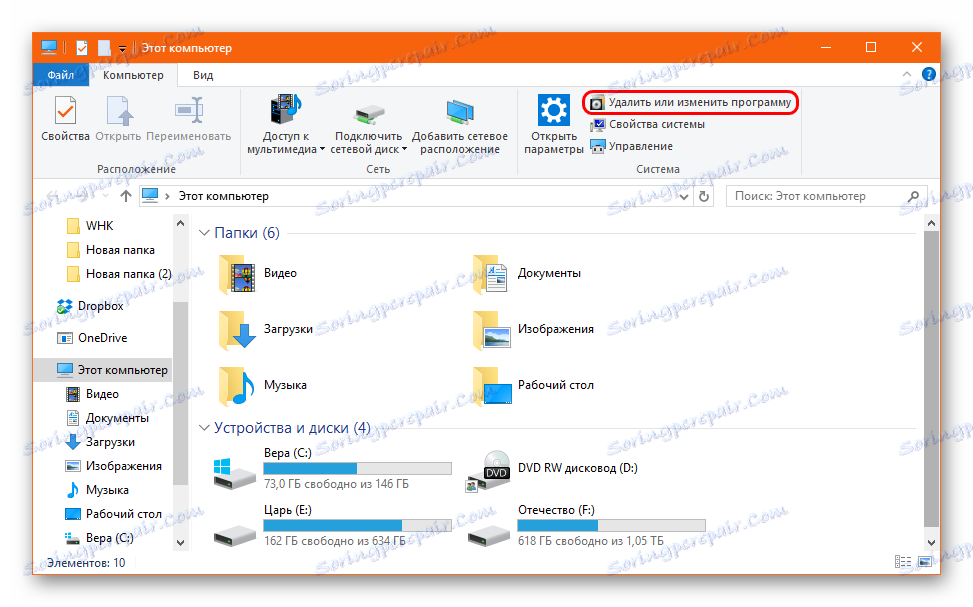
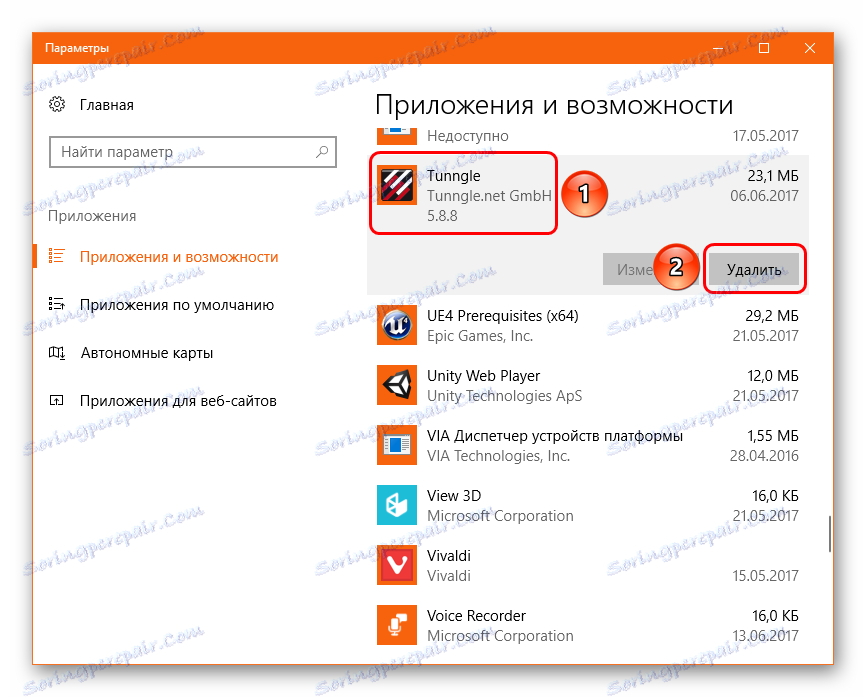
اقرأ المزيد:
كيفية تعطيل جدار الحماية
كيفية تعطيل مكافحة الفيروسات
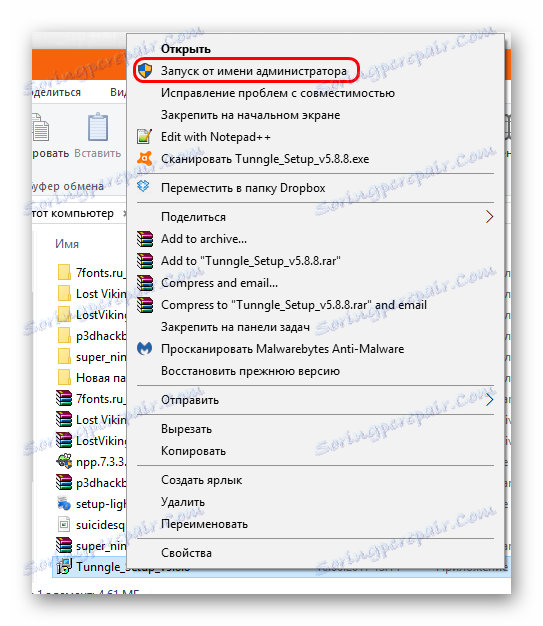
عادة بعد هذا ، كل شيء يبدأ العمل ، إذا كانت المشكلة حقا هذا.
السبب 3: مشاكل الاتصال
السبب الأكثر شيوعًا لهذا الخطأ. في معظم الحالات ، كل ذلك يرجع إلى حقيقة أن المستخدم لديه جودة اتصال سيئة حقا ، وهنا مطلوب استبدال الموفر وتحسين المعدات.
ومع ذلك ، يمكن أن تسبب عوامل أخرى مشاكل جودة الاتصال. يجب فحصها ، خاصة إذا كانت هناك ثقة تامة بالجودة العالية للوصلات والمعدات.
- يجب عليك التحقق من أن الكمبيوتر لا يقوم بتنزيل أي ملفات. وينطبق هذا بشكل خاص على تنزيلات ملفات متعددة في وقت واحد في الوضع المتوازي - وهذا يؤدي أساسًا إلى تحميل الشبكة.
- تحتاج إلى التأكد من أن عملاء التورنت ليسوا قيد التشغيل ولا يعملون على الكمبيوتر أوتورنت . يستخدمون نظام اتصال مماثل ، ويعملون أيضًا مع القنوات المفتوحة ، وبالتالي يمكن غالبًا قطع الاتصال بخوادم Tunngle. أيضا ، يمكن للعميل ببساطة تحميل الاتصال ، إذا كان هناك الكثير من التنزيلات أو التوزيعات.
- يمكن أن يؤثر الأداء الكلي للكمبيوتر على جودة الاتصال. لذا ، لن يكون من الضروري أيضًا إجراء تحسين - تحقق من السجل بحثًا عن الأخطاء ، وإزالة جميع البيانات المهملة والملفات غير الضرورية ، وما إلى ذلك.
اقرأ المزيد:
كيفية تنظيف جهاز الكمبيوتر الخاص بك من القمامة
كيفية التحقق من السجل للأخطاء

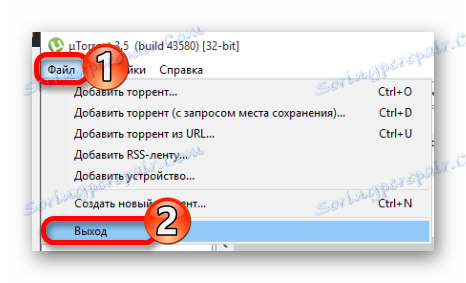
استنتاج
كما ذكرنا سابقاً ، عند حل هذه المشكلة ، من المهم تنفيذ جميع التدابير الموصوفة لكلا اللاعبين. قد يكون لدى كل مستخدم مشاكله الخاصة في عمل العميل أو الشبكة. لذلك ، سيؤدي العمل معًا لحل المشكلة إلى التخلص الكامل من المشكلة ولعبة مريحة.